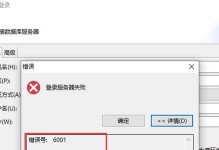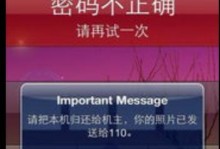亲爱的电脑迷们,你是否也有过这样的烦恼:移动硬盘突然像小兔子一样跳来跳去,反复断开连接,让你抓耳挠腮,不知所措?别急,今天就来给你支支招,让你轻松解决这个让人头疼的问题!
一、排查问题,找出“元凶”
首先,我们要找出导致移动硬盘反复断开的原因。这就像侦探破案一样,得从线索入手。以下是一些常见的原因:
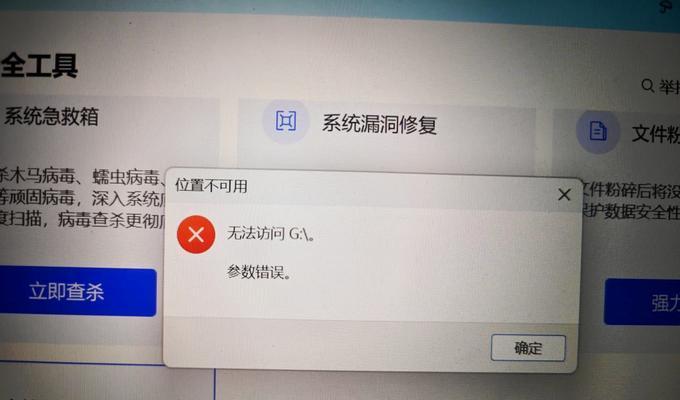
1. 连接问题:是不是连接线松了?或者USB接口接触不良?试试换个接口或者换根线,说不定问题就解决了。
2. 电脑USB端口损坏:有时候,电脑的USB端口也会“闹脾气”,导致设备无法正常连接。你可以尝试在另一台电脑上测试如果问题依旧,那可能就是USB端口的问题了。
3. 系统运行缓慢:电脑运行缓慢也会导致设备频繁断开。你可以检查一下电脑的运行状态,清理一下垃圾文件,或者升级一下系统。
4. 电源不足:有时候,电脑为了省电,会自动关闭USB设备。你可以尝试关闭USB选择性暂停功能,让电脑不再“偷懒”。
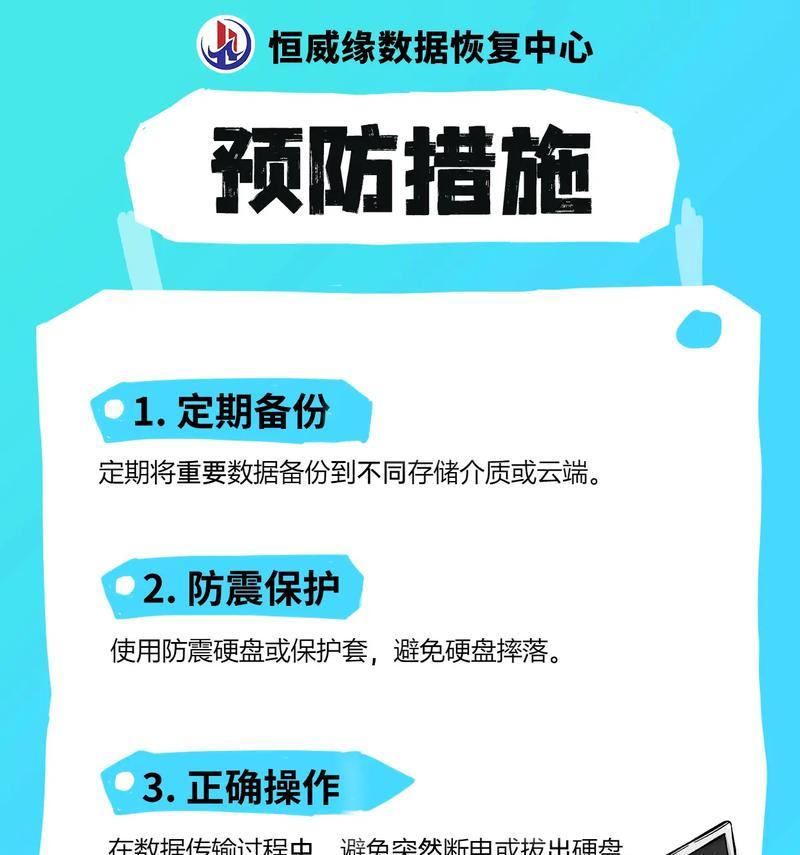
5. 硬盘本身故障:如果以上原因都排除了,那可能就是硬盘本身的问题了。这时候,你可以尝试使用数据恢复软件来恢复数据,或者找专业人士来维修。
二、解决方法,轻松应对
找到了问题,接下来就是解决它了。以下是一些实用的解决方法:
1. 检查连接:首先,检查一下连接线是否完好,接口是否接触良好。如果发现问题,及时更换连接线或者USB接口。
2. 关闭USB选择性暂停功能:在Windows系统中,你可以通过以下步骤关闭USB选择性暂停功能:
- 打开控制面板,点击“硬件和声音”,然后点击“电源选项”。
- 在“更改计划设置”中,点击“更改高级电源设置”。
- 在“USB设置”中,找到“USB选择性暂停设置”,将其设置为“关闭电源”。
3. 检查磁盘错误并修复:在Windows系统中,你可以通过以下步骤检查磁盘错误并修复:
- 右键点击需要修复的移动硬盘,选择“属性”。
- 在“工具”选项卡中,点击“检查”。
- 在“错误检查”界面中,选择“扫描驱动器”,然后点击“开始”。
4. 更换数据线和USB接口:如果怀疑是数据线或USB接口的问题,可以尝试更换新的数据线和USB接口。
5. 更新驱动程序:有时候,驱动程序过时也会导致设备无法正常连接。你可以尝试更新一下驱动程序。
6. 使用数据恢复软件:如果硬盘本身出现故障,你可以尝试使用数据恢复软件来恢复数据。
7. 找专业人士维修:如果以上方法都无法解决问题,建议找专业人士来维修。
三、预防措施,避免再次发生
为了避免移动硬盘再次反复断开,我们可以采取以下预防措施:
1. 定期检查:定期检查移动硬盘的连接线和USB接口,确保它们处于良好状态。
2. 避免暴力操作:在连接和断开移动硬盘时,要轻柔操作,避免暴力操作导致设备损坏。
3. 使用优质电源:使用优质的电源,避免电源不稳定导致设备损坏。
4. 备份重要数据:定期备份重要数据,以防万一。
5. 避免长时间使用:避免长时间使用移动硬盘,以免设备过热。
移动硬盘反复断开的问题并不可怕,只要我们找出原因,采取相应的解决方法,就能轻松应对。希望这篇文章能帮到你,让你的移动硬盘重新焕发生机!